همگامسازی تقویم Outlook¶
همگامسازی تقویم اوتلوک یک کاربر با اودوو برای پیگیری وظایف و قرارها در تمامی برنامههای مرتبط مفید است.
تنظیمات مایکروسافت آژور¶
برای همگامسازی تقویم Outlook با تقویم Odoo، یک حساب کاربری Microsoft Azure مورد نیاز است. ایجاد حساب کاربری برای کاربرانی که قبلاً از Azure استفاده نکردهاند یا هزینهای پرداخت نکردهاند، رایگان است. برای اطلاعات بیشتر، گزینههای حساب کاربری را در وبسایت Azure مشاهده کنید.
به مستندات Microsoft مراجعه کنید تا نحوه تنظیم Entra ID مایکروسافت (که قبلاً به عنوان Azure Active Directory (Azure AD) مایکروسافت شناخته میشد) را بیاموزید. این یک کنسول API برای مدیریت و ثبت برنامههای مایکروسافت است.
کاربران موجود Microsoft Entra ID باید در پورتال توسعهدهندگان Microsoft Azure وارد شوند. سپس، گزینه مشاهده را در بخش مدیریت Microsoft Entra ID انتخاب کنید.
ثبت درخواست¶
پس از ورود با Microsoft Entra ID، یک برنامه ثبت کنید.
برای ایجاد یک برنامه، روی + افزودن در منوی بالا کلیک کنید. از منوی کشویی ظاهر شده، ثبت برنامه را انتخاب کنید.
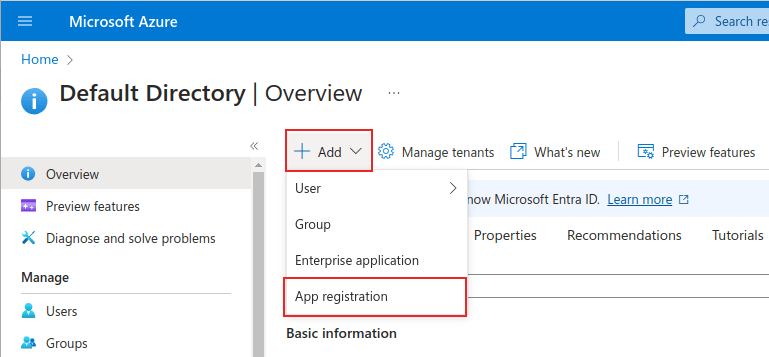
یک نام منحصربهفرد برای برنامه متصل وارد کنید.
انتخاب گزینه مناسب برای نوع حساب پشتیبانیشده ضروری است، در غیر این صورت برنامه متصل کار نخواهد کرد. کاربرانی که میخواهند تقویم Outlook خود را به Odoo متصل کنند، باید گزینه حسابها در هر دایرکتوری سازمانی (هر دایرکتوری Microsoft Entra ID - چند مستأجری) و حسابهای شخصی مایکروسافت (مانند Skype، Xbox) را برای انواع حسابهای پشتیبانیشده انتخاب کنند.
هنگام پیکربندی Redirect URI، گزینه Web را از منوی کشویی اول انتخاب کنید. سپس، URI (URL) پایگاه داده Odoo را وارد کرده و /microsoft_account/authentication را اضافه کنید.
Example
https://yourdbname.odoo.com/microsoft_account/authentication را برای Redirect URI وارد کنید. yourdbname.odoo.com را با URL جایگزین کنید.
نکته
اطمینان حاصل کنید که URL پایگاه داده (دامنه) استفاده شده در URI دقیقاً همان دامنهای باشد که در پارامتر سیستمی web.base.url تنظیم شده است.
با فعال کردن حالت توسعهدهنده و رفتن به ، به web.base.url دسترسی پیدا کنید. سپس آن را از لیست کلید در صفحه پارامترهای سیستم انتخاب کنید.
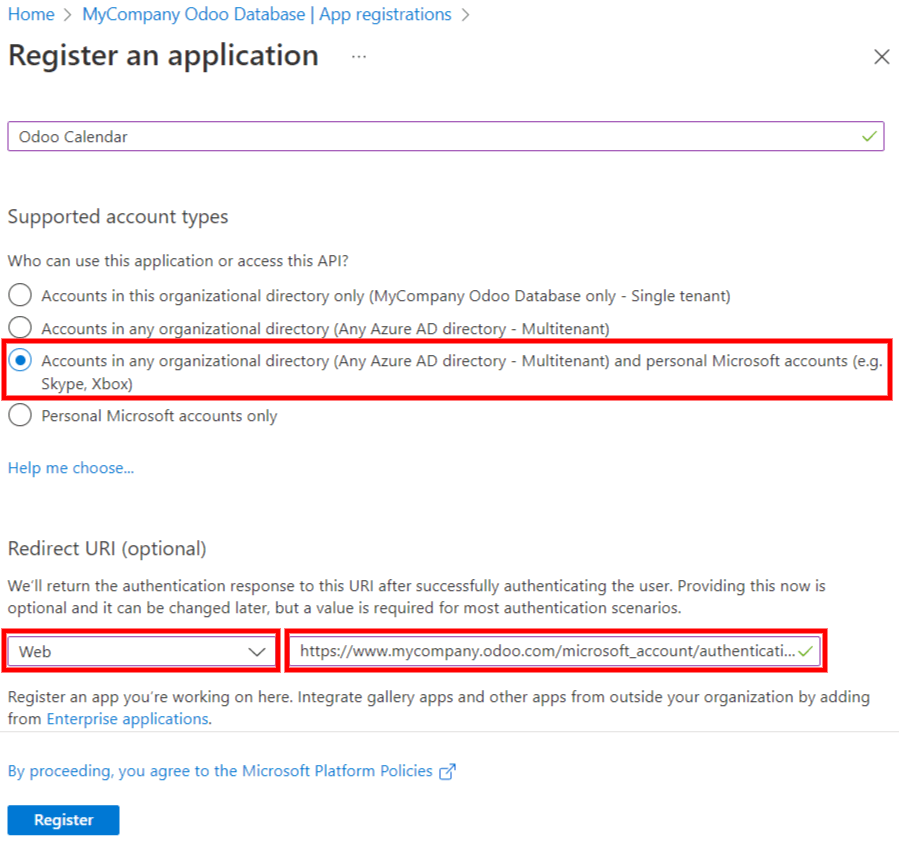
برای اطلاعات بیشتر در مورد محدودیتها و محدودیتهای URIها، به صفحه محدودیتها و محدودیتهای URI بازگشتی (آدرس پاسخ) مایکروسافت مراجعه کنید.
در نهایت، در صفحه ثبتنام برنامه، روی دکمه ثبتنام کلیک کنید تا ثبتنام برنامه تکمیل شود. شناسه برنامه (کلاینت) تولید میشود. این مقدار را کپی کنید، زیرا بعداً در پیکربندی در اودو مورد نیاز است.
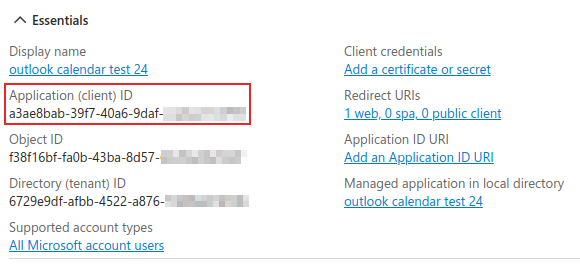
ایجاد کلید محرمانه مشتری¶
دومین اعتبار مورد نیاز برای تکمیل همگامسازی تقویم Microsoft Outlook، رمز مشتری است. کاربر باید یک رمز مشتری اضافه کند، زیرا این امکان را به Odoo میدهد که بدون نیاز به تعامل از طرف کاربر، خود را احراز هویت کند. گواهیها اختیاری هستند.
برای افزودن یک کلید محرمانه مشتری، از منوی سمت چپ روی کلیک کنید. سپس روی + کلید محرمانه مشتری جدید کلیک کنید تا کلید محرمانه مشتری ایجاد شود.
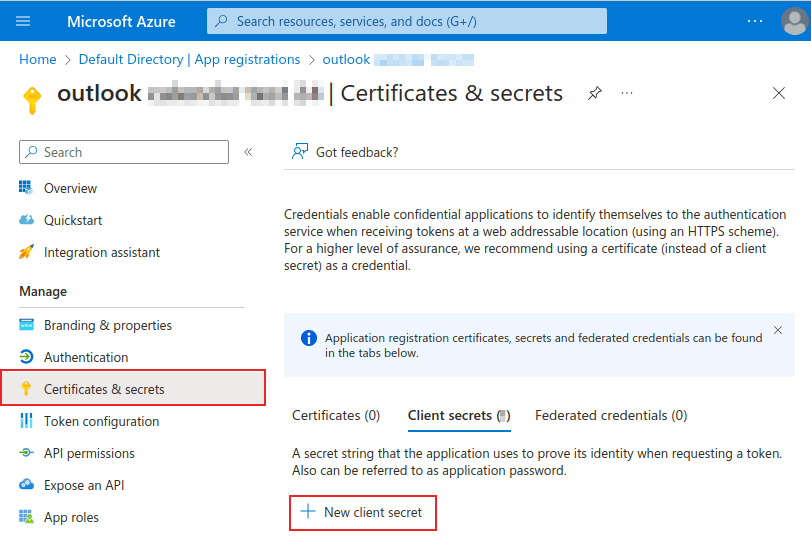
سپس یک توضیح وارد کنید و زمانی که کلید مخفی مشتری منقضی میشود را انتخاب کنید. گزینههای موجود شامل: 90 روز (3 ماه), 365 روز (12 ماه), 545 روز (18 ماه), 730 روز (24 ماه) یا سفارشی میباشد. گزینه سفارشی به مدیر اجازه میدهد تا یک تاریخ شروع و پایان تنظیم کند.
در نهایت، روی افزودن کلیک کنید تا یک کلید مخفی مشتری اضافه کنید.
نکته
از آنجا که بازنشانی همگامسازی میتواند پیچیده باشد، اودو توصیه میکند حداکثر تاریخ انقضای مجاز برای کلید محرمانه مشتری (۲۴ ماه یا سفارشی) تنظیم شود تا نیازی به همگامسازی مجدد در آینده نزدیک نباشد.
کپی کردن مقدار برای استفاده در بخش بعدی.
هشدار
مقادیر محرمانه مشتری قابل مشاهده نیستند، مگر بلافاصله پس از ایجاد. مطمئن شوید که هنگام ایجاد، محرمانه را ذخیره کنید قبل از ترک صفحه.
پیکربندی در اودو¶
در پایگاه داده Odoo، به مسیر بروید و کادر کنار تنظیمات تقویم Outlook را علامت بزنید. فراموش نکنید که برای اعمال تغییرات روی ذخیره کلیک کنید.
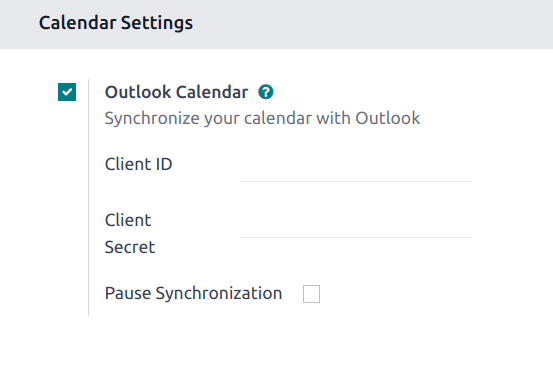
از پورتال Azure مایکروسافت، در بخش Overview برنامه، Application (Client) ID را کپی کنید (اگر قبلاً کپی نشده است) و آن را در فیلد Client ID در اودو وارد کنید.
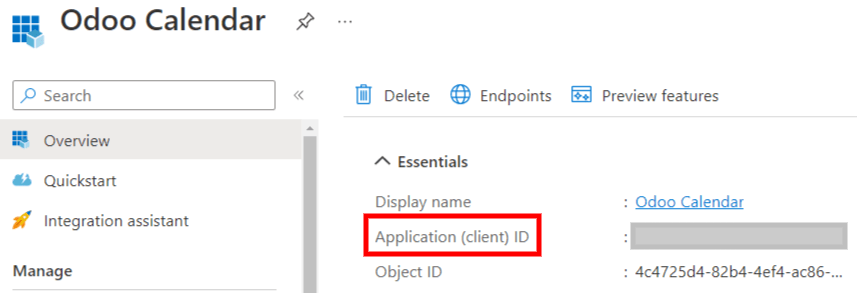
مقدار Value (مقدار رمز مشتری) که قبلاً دریافت شده است را کپی کرده و در قسمت Client Secret در Odoo وارد کنید.
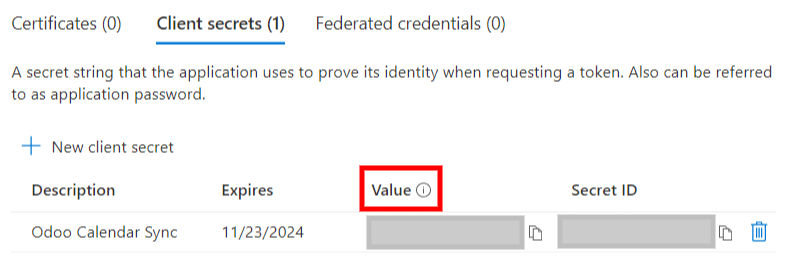
در نهایت، در صفحه در Odoo، روی ذخیره کلیک کنید.
همگامسازی با Outlook¶
هشدار
اودو به شدت توصیه میکند که همگامسازی تقویم اوتلوک را ابتدا بر روی یک پایگاه داده آزمایشی و یک آدرس ایمیل آزمایشی (که برای هیچ منظور دیگری استفاده نمیشود) تست کنید، قبل از اینکه تلاش کنید تقویم اوتلوک مورد نظر را با پایگاه داده تولیدی کاربر همگامسازی کنید.
اگر کاربر قبل از همگامسازی تقویم Outlook خود، هرگونه رویداد گذشته، حال یا آینده در تقویم Odoo داشته باشد، Outlook رویدادهایی که از تقویم Odoo در طول همگامسازی دریافت میشوند را بهعنوان رویدادهای جدید در نظر میگیرد و باعث میشود یک اعلان ایمیل از Outlook به تمام شرکتکنندگان رویداد ارسال شود.
برای جلوگیری از ارسال ایمیلهای ناخواسته به تمامی شرکتکنندگان گذشته، حال و آینده رویدادها، کاربر باید رویدادها را از تقویم Odoo به تقویم Outlook قبل از اولین همگامسازی اضافه کند، رویدادها را از Odoo حذف کند و سپس همگامسازی را شروع کند.
حتی پس از همگامسازی تقویم اودو با تقویم اوتلوک، اوتلوک همچنان هر بار که یک رویداد ویرایش شود (ایجاد، حذف، از بایگانی خارج شود یا تاریخ/زمان رویداد تغییر کند)، بدون هیچ استثنایی به همه شرکتکنندگان در رویداد یک اعلان ارسال میکند. این یک محدودیت است که از سمت اودو قابل رفع نیست.
به طور خلاصه، زمانی که یک کاربر تقویم Outlook خود را با تقویم Odoo همگامسازی میکند:
ایجاد یک رویداد در Odoo باعث میشود که Outlook دعوتنامهای به تمام شرکتکنندگان رویداد ارسال کند.
حذف یک رویداد در Odoo باعث میشود که Outlook یک لغو به تمام شرکتکنندگان رویداد ارسال کند.
بازیابی یک رویداد در Odoo باعث میشود که Outlook دعوتنامهای به تمام شرکتکنندگان رویداد ارسال کند.
بایگانی کردن یک رویداد در Odoo باعث میشود که Outlook یک لغو رویداد به تمامی شرکتکنندگان ارسال کند.
افزودن یک مخاطب به یک رویداد باعث میشود که Outlook یک دعوتنامه به تمام شرکتکنندگان رویداد ارسال کند.
حذف یک مخاطب از یک رویداد باعث میشود که Outlook لغو رویداد را به تمام شرکتکنندگان ارسال کند.
همگامسازی تقویم اودو و اوتلوک¶
در پایگاه داده Odoo، به ماژول تقویم بروید و روی دکمه همگامسازی Outlook در سمت راست صفحه، زیر تقویم ماهانه کلیک کنید.
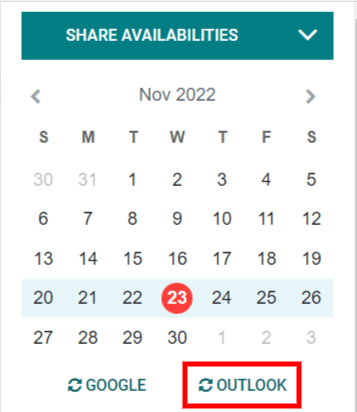
همگامسازی یک فرآیند دوطرفه است، به این معنا که رویدادها در هر دو حساب (Outlook و Odoo) تطبیق داده میشوند. صفحه به صفحه ورود مایکروسافت هدایت میشود و از کاربر خواسته میشود که در حساب خود وارد شود، اگر قبلاً وارد نشده باشد. در نهایت، با کلیک بر روی قبول کردن مجوزهای لازم را اعطا کنید.
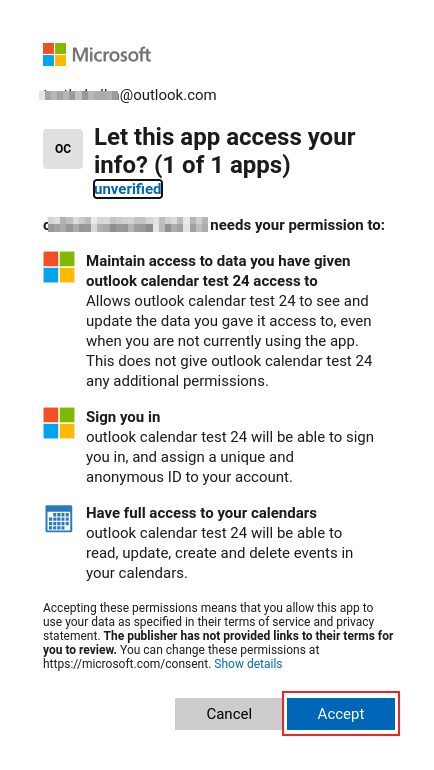
توجه
تمام کاربرانی که میخواهند از همگامسازی استفاده کنند، به سادگی نیاز دارند که تقویم خود را با Outlook همگام کنند. پیکربندی حساب Azure مایکروسافت تنها یک بار انجام میشود، زیرا شناسههای مشتری و کلیدهای مخفی مستأجران Entra ID مایکروسافت منحصربهفرد هستند و به کاربر کمک میکنند تا یک نمونه خاص از خدمات ابری مایکروسافت را برای کاربران داخلی و خارجی مدیریت کند.
همچنین ببینید
رفع اشکال همگامسازی¶
ممکن است گاهی اوقات حساب تقویم Microsoft Outlook به درستی با Odoo همگامسازی نشود. مشکلات همگامسازی را میتوان در گزارشهای پایگاه داده مشاهده کرد.
در این موارد، حساب نیاز به رفع اشکال دارد. میتوان با استفاده از دکمه بازنشانی حساب یک بازنشانی انجام داد که از طریق مسیر قابل دسترسی است. سپس، کاربر مورد نظر را برای تغییر تقویم انتخاب کرده و روی زبانه تقویم کلیک کنید.
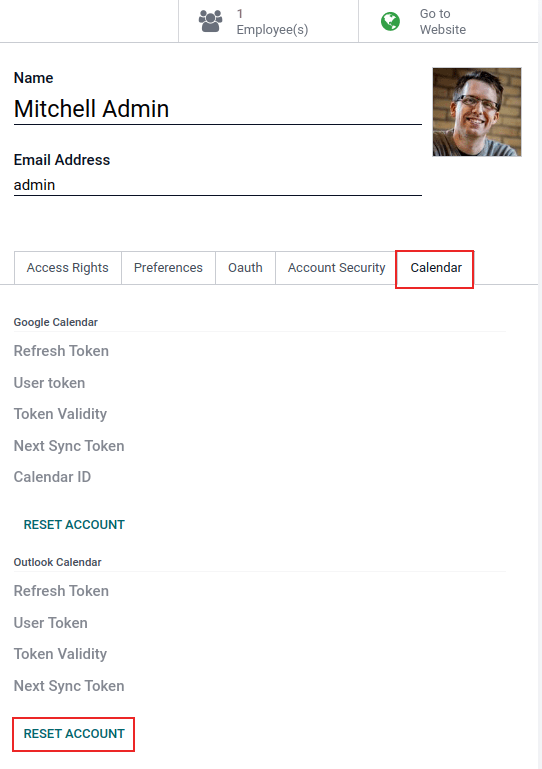
سپس، روی بازنشانی حساب در زیر تقویم صحیح کلیک کنید.
بازنشانی گزینهها¶
گزینههای بازنشانی زیر برای رفع مشکلات همگامسازی تقویم Microsoft Outlook با Odoo در دسترس هستند:
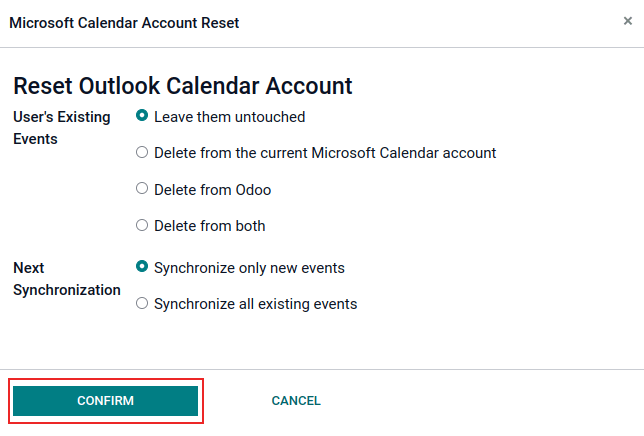
رویدادهای موجود کاربر:
آنها را دستنخورده باقی بگذارید: هیچ تغییری در رویدادها ایجاد نشود.
حذف از حساب فعلی تقویم مایکروسافت: رویدادها را از تقویم Microsoft Outlook حذف کنید.
حذف از Odoo: رویدادها را از تقویم Odoo حذف کنید.
حذف از هر دو: رویدادها را هم از تقویم Microsoft Outlook و هم از تقویم Odoo حذف کنید.
همگامسازی بعدی:
فقط رویدادهای جدید را همگامسازی کنید: رویدادهای جدید را در تقویم Microsoft Outlook و/یا تقویم Odoo همگامسازی کنید.
همه رویدادهای موجود را همگامسازی کنید: تمام رویدادها را در تقویم Microsoft Outlook و/یا تقویم Odoo همگامسازی کنید.
پس از انجام انتخاب، روی تأیید کلیک کنید تا رویدادهای کاربر و همگامسازی تقویم اصلاح شوند.